Montagem lenta de arquivos de imagem ISO no Windows 11/10
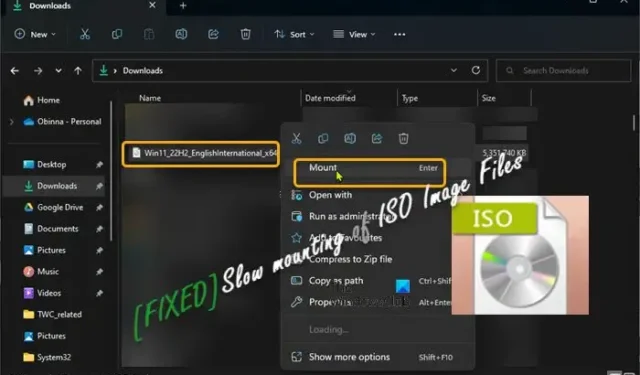
Você pode perceber que, quando deseja montar uma imagem ISO nativamente ou usar o software ISO Mounter de terceiros em seu computador com Windows 11 ou Windows 10, o processo pode ser lento para você. Neste post, explicamos o motivo pelo qual isso pode acontecer e oferecemos o que você pode fazer para acelerar o processo.
Montagem lenta de arquivos de imagem ISO no Windows 11/10
A imagem ISO/disco pode potencialmente ser usada para fornecer carga útil de malware no sistema operacional Windows 11/10. Dito isso, o Windows Defender, a solução antivírus integrada e um componente da Central de Segurança do Windows, verifica todos os arquivos antes que o acesso seja permitido ao usuário. Isso é simplesmente para garantir que seu computador esteja seguro e livre de qualquer tipo de malware. Portanto, quando você está tentando montar um arquivo ISO, que geralmente é um arquivo grande, a digitalização ocorre em segundo plano, após o que você pode montar o arquivo de imagem. Embora em termos de segurança, esse seja um recurso excelente, no entanto, torna a montagem de arquivos ISO em versões mais recentes do Windows um pouco trabalhosa, pois essas versões mais recentes são projetadas com a segurança em mente.
Em alguns casos, ao tentar montar um arquivo ISO no Windows 11/10, você pode receber um dos seguintes erros:
- Não foi possível montar o arquivo, a imagem do disco não foi inicializada
- Não foi possível montar o arquivo, o arquivo de imagem do disco está corrompido
- Não foi possível montar o arquivo, desculpe, houve um problema ao montar o arquivo
Além desses erros, você pode não conseguir excluir um arquivo ISO (principalmente ou o motivo pelo qual o arquivo ainda está montado) em seu sistema Windows, pois já apontamos que os arquivos ISO são grandes e têm um tamanho em GB, portanto, em vez de mantendo-o, você pode querer excluir o arquivo.
Agora, se você quiser contornar o problema de montagem lenta do ISO, precisará alterar algumas configurações na Segurança do Windows. Isso também funciona se o Windows 11/10 não estiver montando arquivos ISO. Antes de prosseguir com as etapas abaixo, que envolvem a desativação da verificação do Windows Defender antes de montar um arquivo ISO, certifique-se de ter baixado o arquivo ISO de uma fonte confiável para não infectar seu sistema inadvertidamente.
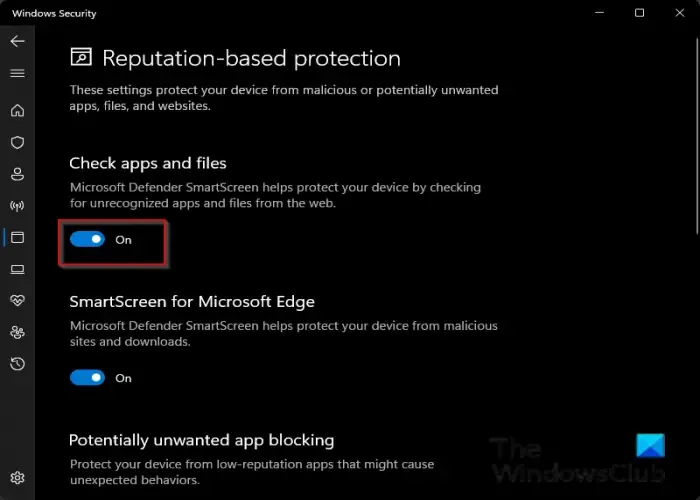
- Abra a Segurança do Windows.
- Clique em Controle de aplicativo e navegador .
- Em seguida, na seção Proteção com base em reputação, clique no link Configurações de proteção com base em reputação para obter configurações adicionais.
- Agora, alterne o botão de opção Verificar aplicativos e arquivos para Desativado .
- Saia da Segurança do Windows.
Agora você pode montar o arquivo ISO sem que a digitalização ocorra e torne o processo mais lento. No entanto, quando terminar, repita as etapas acima para ativar a configuração desativada para garantir que seu PC permaneça protegido. Lembre-se de que toda vez que desejar montar um arquivo ISO, você deverá executar estas etapas.
É isso!
Por que demora tanto para montar um ISO?
Isso dependerá muito do desempenho do seu computador, porque quando você clica em um ISO para montá-lo, o software verifica todos os arquivos, portanto, esse processo leva muito tempo. Alguns usuários de PC podem perceber que a montagem de um ISO usando Mount-DiskImage no PowerShell leva quase um minuto. Além de montar um arquivo ISO através do File Explorer, você também pode montar um ISO através do 7-Zip File Manager.
Por que os arquivos ISO são tão lentos para baixar?
Como o comprimento da extensão de um arquivo em um disco é armazenado em um valor de 32 bits, ele permite um comprimento máximo de pouco mais de 4,2 GB (mais precisamente, um byte a menos que 4 GiB). Portanto, os arquivos ISO são grandes e pode levar muito tempo para baixá-los, especialmente se você estiver usando um modem dial-up. Se você tiver uma conexão lenta com a Internet, considere usar um gerenciador de download.



Deixe um comentário